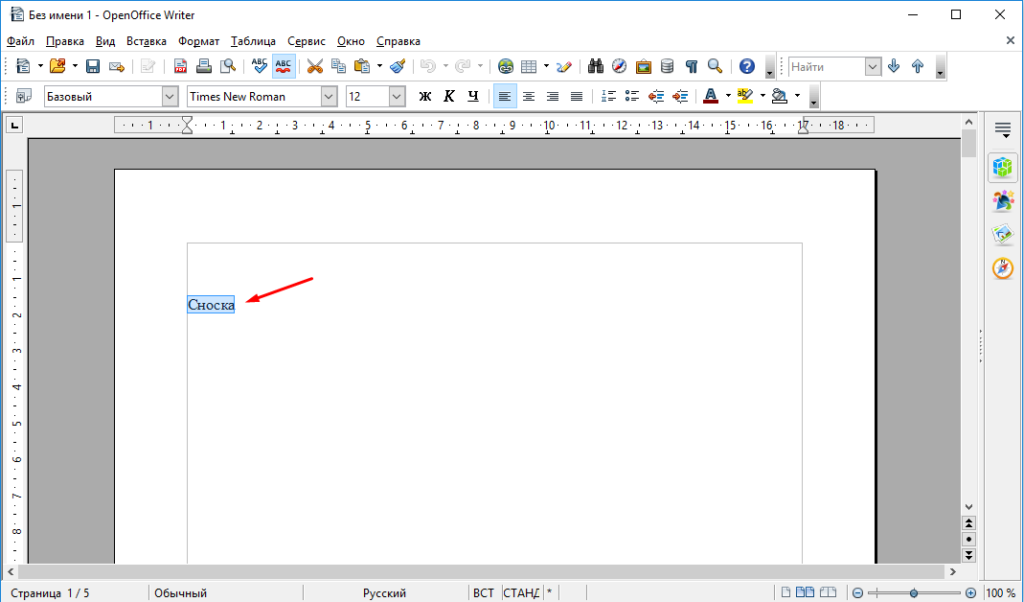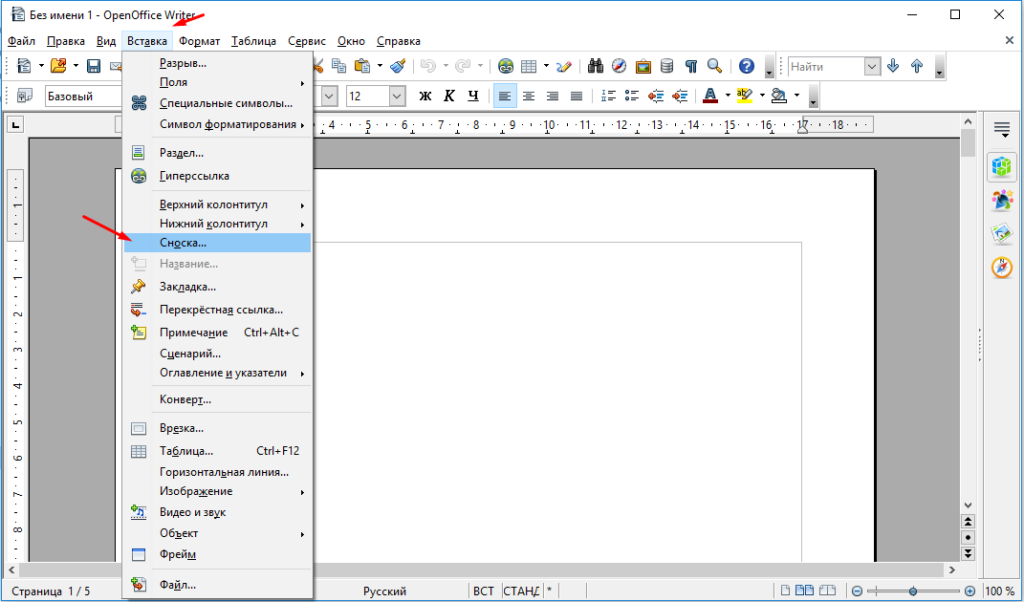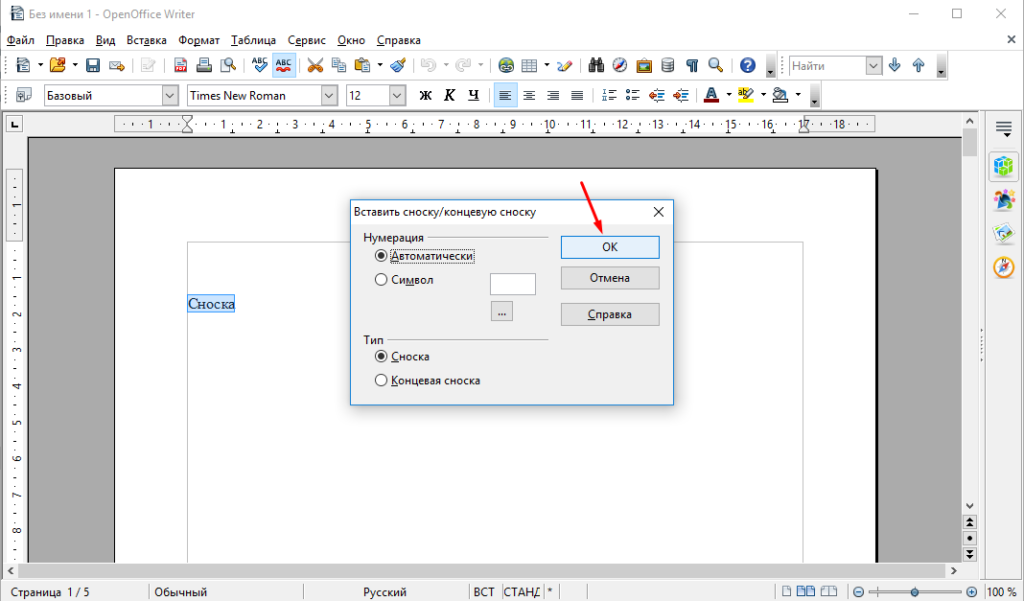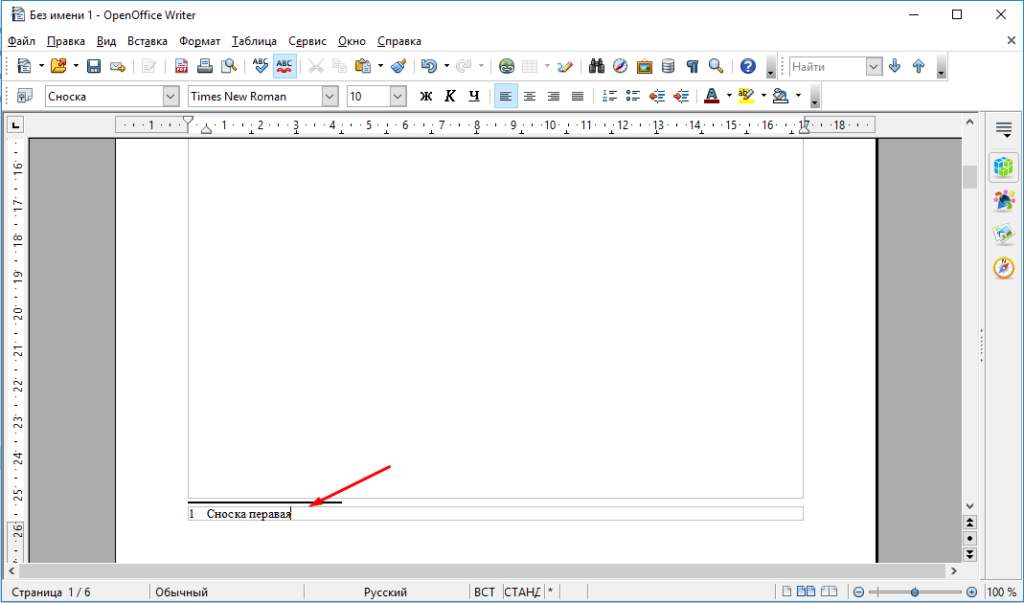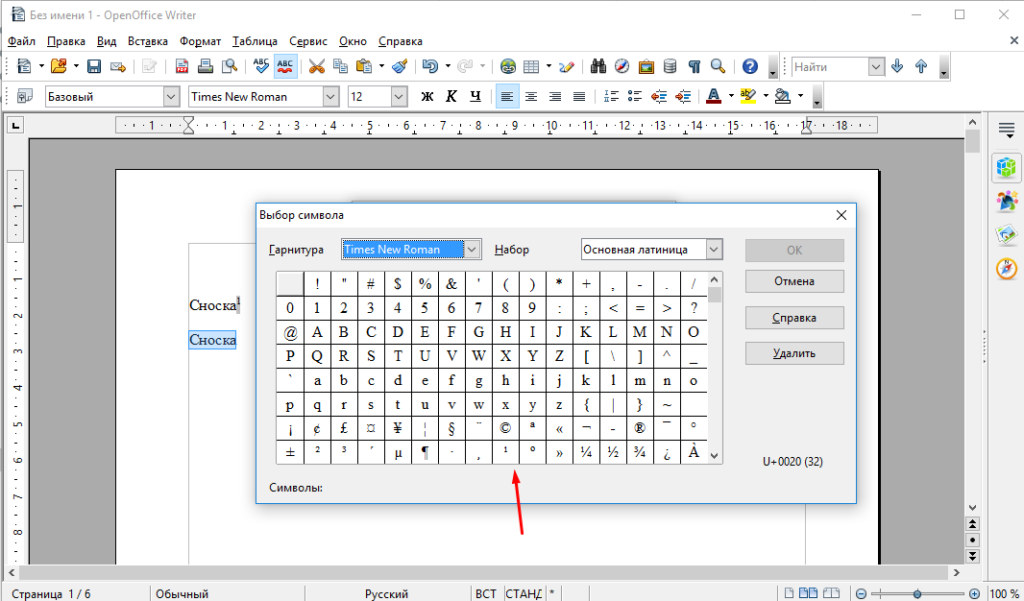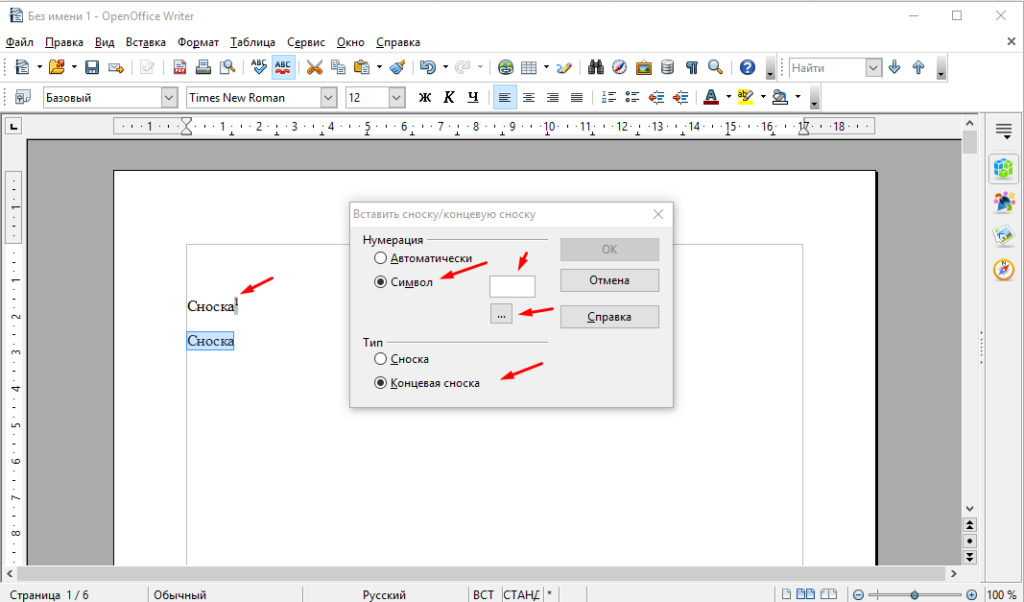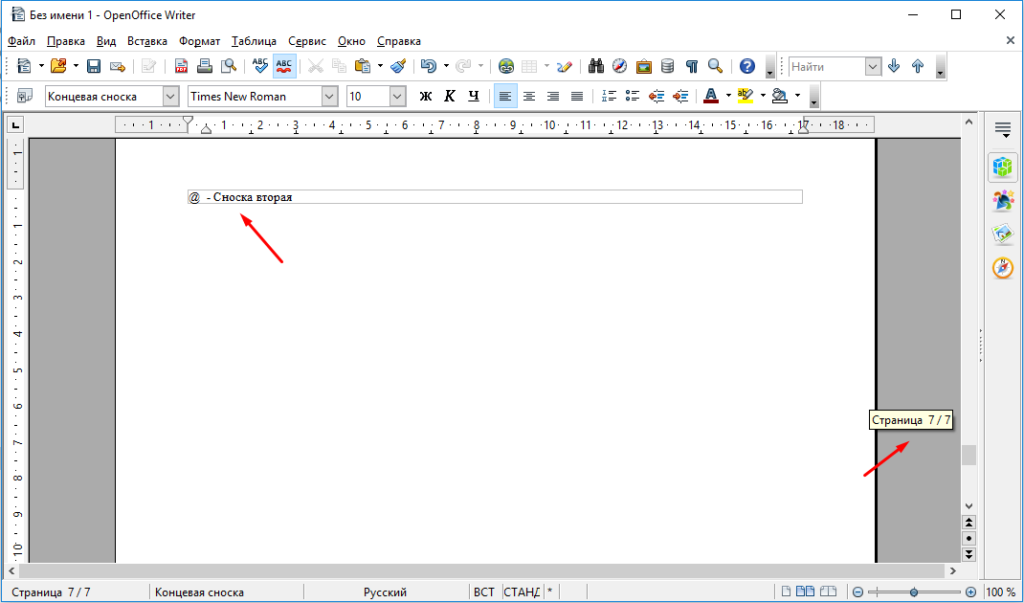Как сделать сноску в офисном пакете OpenOffice Writer
Сноски очень важны и должны присутствовать в тексте. Они позволяют сократить объем основного текста, вынесив какое либо пояснения за его предел, поэтому сносками обязательно нужно пользоваться. Создать сноски можно в любом офисном пакете как платном так и бесплатном. Сделать это скажем в Майкрософт Офис не много проще чем в бесплатных аналогах. Сегодня рассмотрим создание сносок в OpenOffice Writer. Так как на сегодняшний день это самый это самый популярный, бесплатный аналог Майкрософт Офис.
Для расширения своих знаний рекомендую прочитать следующие статьи.
Защита листа и книги FreeOffice
Добавляем сноски в OpenOffice
Для того чтобы создать сноску на какое либо слово в тексте, его нужно выделить.
Потом открыть меню «Вставка» и выбрать пункт «Сноска».
Далее в открывшемся окне подтверждаем создание сноски.
После чего остается только написать пояснение к сноске, которая появилась в конце странице на которой она создана.
Можно например, изменить нумерацию сносок, выбрав для этого любой символ.
Или даже указать тот же номер. Можно изменить тип сноски, например, «Концевая сноска».
В этом случае все сноски будут располагаться на последней странице вашего документа.
Как видите процесс добавление сносок очень простой, но если остались вопросы задавайте!